
您的 Windows 计算机可能具有集成显卡,尤其是笔记本电脑。 这种内置于主板中显卡的问题在于它通常不如专用显卡强大。 因此,如果您有一个通常更强大的专用显卡,那么您可能希望它接管计算机的图形性能,这是有道理的。
如何检查您是否有专用显卡
在禁用集成显卡 (iGPU) 之前,您需要验证您的计算机是否安装了专用显卡并且其工作正常。 为此,请右键单击任务栏的空白部分,然后选择任务管理器。
在任务管理器中,选择左侧的“性能”选项卡,然后在右侧查看可用于您的 PC 的 GPU 数量。 如果有多个,则另一个是专用 GPU。 在我电脑中,GPU 是专用 GPU,如果我们单击它并滚动到底部,我们可以看到最右侧面板中显示“专用 GPU 内存”。
Windows 任务管理器Windows 任务管理器
确认计算机上有额外的 GPU 后,您可以禁用 iGPU。
如何关闭 Windows 计算机的集成显卡
您可以在设备管理器中禁用 iGPU。 为此,请按 Win + R 打开 Windows 运行。 在文本框中键入 devmgmt.msc,然后按 Enter 键打开设备管理器。
展开显示适配器部分,右键单击集成显卡,然后选择禁用设备。
计算机管理禁用集成显卡
在出现的提示中,单击“是”确认您要禁用 iGPU。 这应该关闭 Windows 计算机上的集成显卡,以便系统依赖于专用显卡。
您应该关闭集成显卡吗?
虽然专用 GPU 往往比 iGPU 更强大,并且可以提高计算机的图形性能,但情况并非总是如此。
因此,禁用集成显卡的决定取决于您是否拥有更强的专用显卡,以及您是否将运行大量图形密集型应用程序,例如游戏和设计软件。
另一方面,如果您没有运行任何图形密集型应用程序,或者您需要降低笔记本电脑的功耗,则无需禁用 iGPU。 此外,您的 Windows 系统可能支持可切换显卡,这使得它可以根据您正在运行的应用程序决定使用哪个 GPU。
但是,在某些情况下,如果专用 GPU 都在运行应用程序并且没有足够的系统资源可供使用,这可能会导致 iGPU 成为专用 GPU 的瓶颈。
在需要时使用专用显卡
总而言之,您最好使用专用显卡,特别是当您使用图形要求较高的应用程序时。 但如果您的计算机没有专用 GPU,则不能选择禁用集成显卡。 该决定取决于您最终想要在 Windows 计算机上实现的目标。

☀免责声明
本站为资源分享站,所有资源信息均来自网络,您必须在下载后的24个小时之内从您的电脑中彻底删除上述内容;版权争议与本站无关,所有资源仅供学习参考研究目的,如果您访问和下载此文件,表示您同意只将此文件用于参考、学习而非其他用途,否则一切后果请您自行承担,如果您喜欢该程序,请支持正版软件,购买注册,得到更好的正版服务。 本站为非盈利性站点,并不贩卖软件,不存在任何商业目的及用途,网站会员捐赠是您喜欢本站而产生的赞助支持行为,仅为维持服务器的开支与维护,全凭自愿无任何强求。





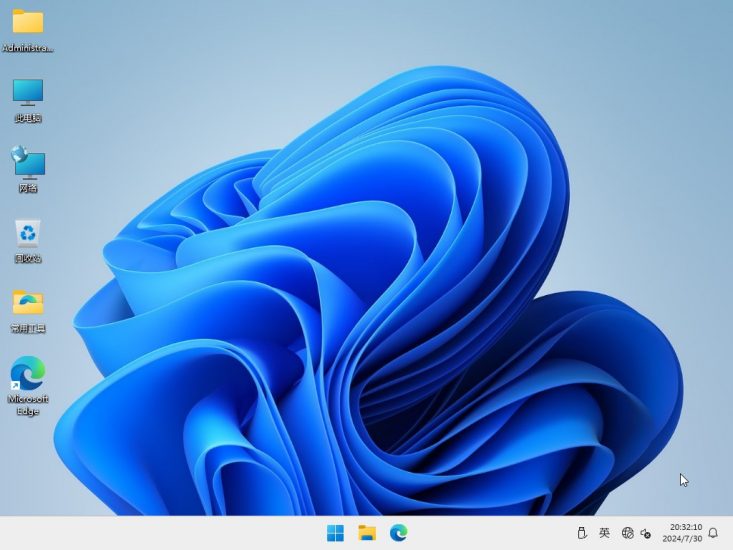




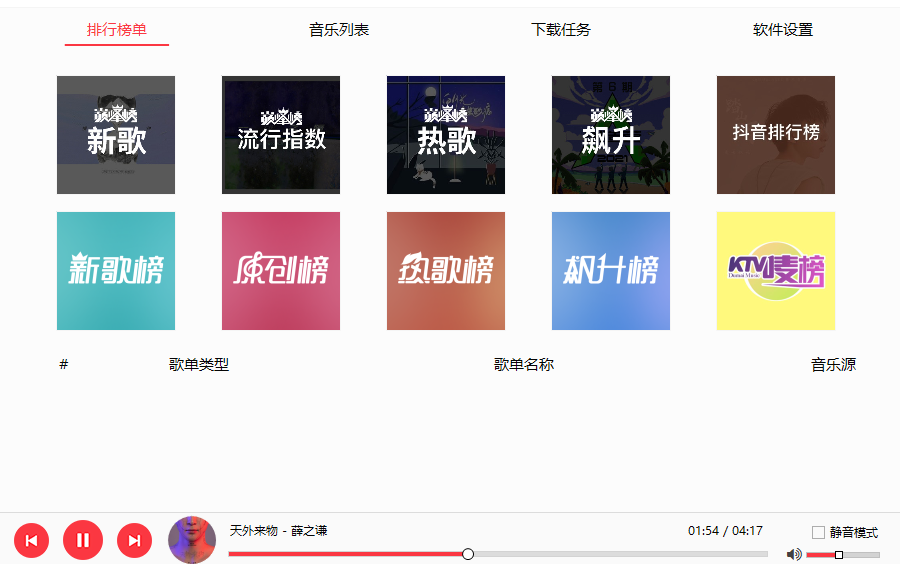





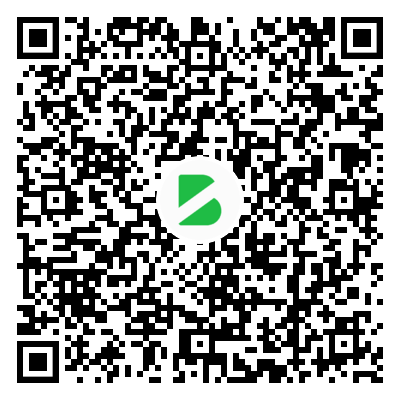

- 最新
- 最热
只看作者